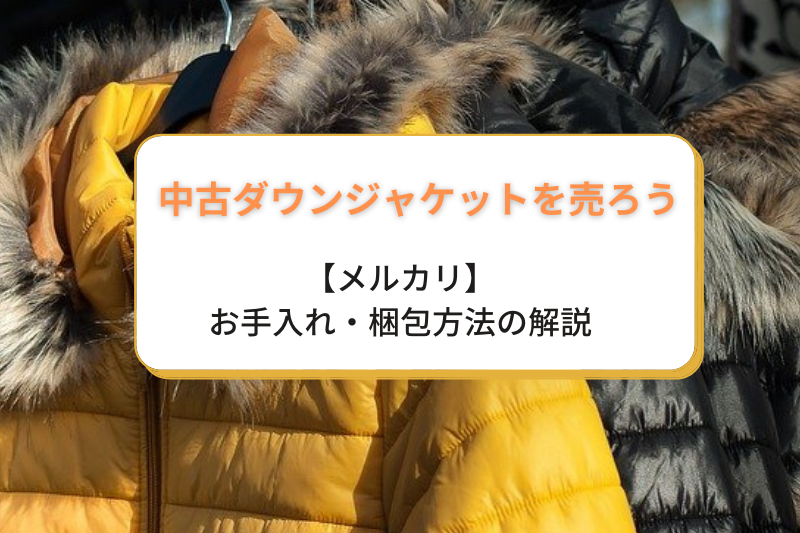メルカリ便では宛名書きが不要で、コンビニや配送会社でQRコードを表示させるだけでOK!
ただ、初めて利用する場合、とまどってしまいますよね。
そこで今回はメルカリのQRコード発送に関する疑問・質問を紹介します。
QRコードを使えば簡単に発送できるので、ぜひ試してみて下さい。
メルカリ便QRコードを生成する方法は?

まずはメルカリ便のQRコードを生成(作成)する方法を確認しましょう。
- スマートフォンのメルカリアプリから、取引画面にアクセス
- 発送場所(ファミリーマート・セブンイレブン・ヤマト営業所など)を選択
- 商品のサイズを選択
- 「配送用の2次元コードを表示する」をタップ
- QRコードを発送場所の担当者に見せる(読み取ってもらう)
QRコードの生成(作成)はスマホ操作のみで、サクサク簡単にできます。
(※発送場所によっては店頭での操作が必要です。)
有効時間は定められていないので、お家で生成しておいてからコンビニや配送会社に行っても大丈夫です。
メルカリ便QRコードはスクショでも大丈夫?

メルカリ便QRコードを生成(作成)してから、コンビニや配送会社でメルカリを起動するとモタモタしてしまいますよね。
特に他のお客さんが後ろに並んでいると焦ります。
また、出先でスマホ回線を使いたくないときや、家族に代理で手続きをしてもらうときもありますよね。
そこでおすすめなのが、スクショ(スクリーンショット)やプリントアウト(印刷)です。
メルカリの画面を表示させなくてもいいので、対応がサッと終わります。
メルカリ便QRコードがエラーになってしまう!?

メルカリ便QRコードを生成(作成)しても、読み取れない場合があります。
そんなときは出品者(あなた)か購入者の住所に不備が考えられます。
例えば、以下のような入力エラーです。
- 数字とハイフンが全角(正しくは半角のみ)
- 電話番号・郵便局にハイフンが入っている
- 市区町村名や建物名の欄に番地が入力されている
- 機種依存文字が含まれている
住所を正しく入力しなおせば、QRコードが読み取れるようになります。
メルカリ事務局または購入者に連絡し、修正依頼をしましょう。
まとめ
メルカリ便QRコードは手軽に発送手続きができる便利機能。
メルカリの取引画面からタップするだけでQRコードを生成(作成)可能ですし、それをスクショして持っていっても構いません。
万が一読み取りエラーになってしまう場合は住所不備なので、メルカリ事務局または購入者に相談しましょう。
QRコードでの発送は初心者でも簡単で、サッと完了しますよ。